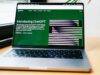Come parlare con ChatGPT
In questi mesi hai imparato a usare ChatGPT chattando ma hai sentito che ora è possibile inviare comandi vocali all’intelligenza artificiale e ricevere risposte. Devo dirti che sei stato ben informato e che in questo tutorial ti spiegherò come parlare con ChatGPT.
Negli ultimi tempi ChatGPT e l’AI in generale sono diventate argomenti di discussione molto attuali e sono sempre di più le persone che si rivolgono all’intelligenza artificiale per ricevere risposte alle proprie domande o per produrre testi e immagini originali in pochi secondi. Ora, probabilmente, ti stuzzica l’idea di poter parlare con ChatGPT in modo simile a come fai con gli assistenti virtuali Alexa, Siri e Google Assistant.
Quindi se sei molto curioso di scoprire subito come inviare comandi vocali a questa intelligenza artificiale, non ti trattengo oltre e ti lascio provare diversi modi per parlare con ChatGPT. Prima di proseguire con la consultazione di questa guida, però, ti faccio il mio in bocca al lupo e ti auguro buona lettura.
Indice
Come parlare con ChatGPT in italiano
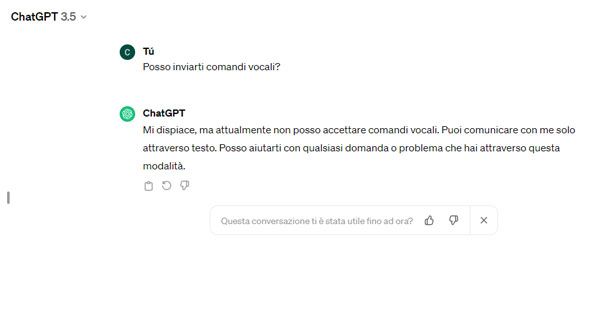
Forse sei già informato sul fatto che ChatGPT è un tipo di sistema per l’elaborazione del linguaggio naturale (NLP), creato da OpenAI. In breve, si tratta di un assistente virtuale basato sull’intelligenza artificiale, il quale è stato istruito utilizzando una vasta quantità di dati.
Di conseguenza, può produrre nuovi contenuti partendo da un input fornito dall’utente, un processo tecnicamente definito come prompt. Fino adesso tale input era esclusivamente di tipo testuale, quindi era possibile chattare con ChatGPT, mentre adesso è possibile inviare dei comandi vocali all’intelligenza artificiale. Ciò semplifica ancora di più l’interazione con ChatGPT e la rende possibile anche quando si è impossibilitati o non si ha il tempo sufficiente per scrivere sulla tastiera del computer o dello smartphone.
Tuttavia devo dirti che — almeno nel momento in cui scrivo — non è possibile parlare con ChatGPT attraverso comandi vocali da tutti i device. Trovi spiegato tutto qui sotto.
ChatGPT
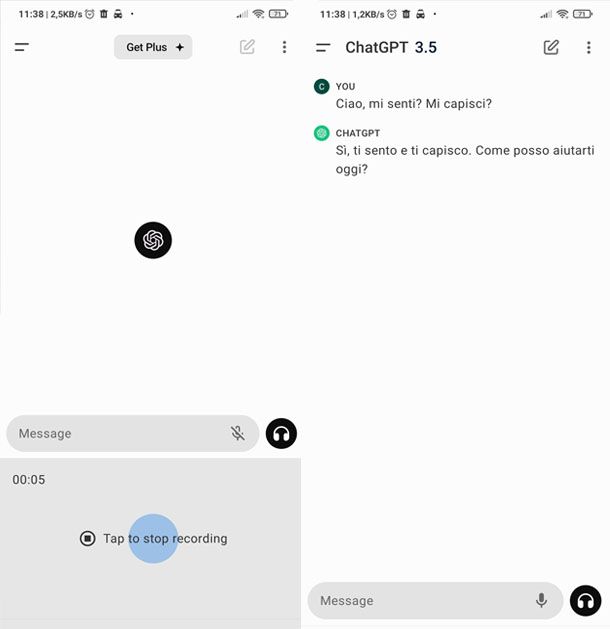
Oggi è possibile inviare comandi vocali a ChatGPT tramite i servizi offerti da OpenAI. Questa funzionalità è stata introdotta con gli aggiornamenti che hanno potenziato nel tempo ChatGPT. Nel momento in cui scrivo, non è possibile parlare con ChatGPT attraverso comandi vocali dal sito ufficiale del servizio (mentre è possibile farlo nell’applicazione per Windows e macOS).
Sull’app di ChatGPT per dispositivi mobili, invece, è stata attivata per tutti gratuitamente la possibilità di parlare con ChatGPT. Per provare questa funzionalità, scarica l’applicazione per Android (disponibile anche su store alternativi) o per iOS/iPadOS. Dopo aver scaricato e avviato l’app effettua l’accesso tramite il tuo account Google o il tuo account Apple. In alternativa, effettua la registrazione attraverso un indirizzo e-mail valido. Ci tengo a dirti che è possibile usare ChatGPT senza registrazione sfruttando la versione Web di quest’ultimo ma, dal momento che questa non consente l’uso dei comandi vocali e dovrai pertanto sfruttare la app mobile (che funziona solo previa registrazione), l’uso di un account è in questo caso necessario. Maggiori info qui.
A seguire, per inviare comandi vocali all’intelligenza artificiale, premi sull’icona del microfono che si trova in basso a destra, poi consenti all’app di registrare audio con il tuo dispositivo e pronuncia la tua domanda ad alta voce, in modo che sia udibile per l’applicazione. Quando hai finito, premi su Tap to stop recording. Ora puoi visualizzare il testo della tua domanda nel campo di ricerca: se l’app ha compreso e scritto correttamente quanto hai detto, premi sulla freccia verso l’alto per inviare la tua domanda e visualizzare la risposta di ChatGPT.
Per impostare una conversazione vocale vera e propria, in modo che ChatGPT ti fornisca le sue risposte a voce, fai tap sull’icona delle cuffie che si trova in basso a destra e poi premi sul pulsante Continue. Poi seleziona una delle voci tra quelle disponibili: Breeze, Cove, Sky ecc. Premendo su ognuna puoi ascoltarla e quando hai trovato quella che preferisci, fai tap su Confirm.
A questo punto, quando sullo schermo compare la dicitura Listening (ovvero sto ascoltando), non ti resta che parlare e ChatGPT ti ascolta e risponde a ogni tuo input vocale in italiano. Una volta conclusa la conversazione, per terminarla premi sul pulsante rosso. A questo punto, puoi leggere l’intera trascrizione della conversazione che hai appena avuto con ChatGPT.
Se la cosa può interessarti, sappi anche che è possibile anche parlare con ChatGPT per fare ricerche online sfruttando la funzione Search. Per avvalertene è sufficiente premere sul simbolo del globo stilizzato e sfruttare l’interfaccia del chatbot per eseguire ricerche online (anche complesse) usando un linguaggio naturale. ChatGPT provvederà poi a riassumerti il contenuto delle fonti che ha consultato “scandagliando” la rete, offrendoti anche la possibilità di consultarle liberamente tramite l’apposita sezione dedicata loro. Maggiori info qui.
Microsoft Copilot
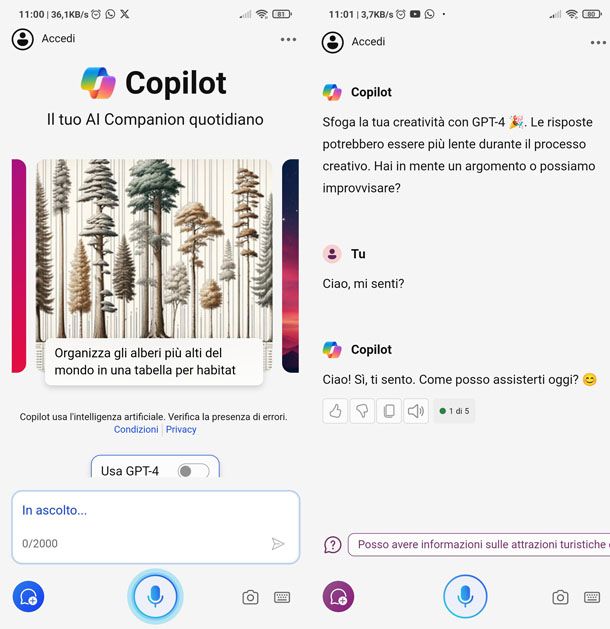
Lanciato come Bing Chat nel 2023, Microsoft Copilot, ora integrato nel motore di ricerca di Bing (gratis se non si superano 300 chat quotidiane inviando prompt da massimo 2.000 caratteri), consente di interagire con ChatGPT 4, quindi la versione più avanzata distribuita fino a oggi.
Per parlare con ChatGPT 4 tramite Microsoft Copilot da PC, collegati al sito ufficiale, clicca sull’icona del microfono che si trova in basso a destra all’interno del campo per digitare la domanda e consenti a Copilot di utilizzare il microfono del tuo computer per ascoltarti.
A seguire, pronuncia la tua domanda ad alta voce in modo che sia udibile per Copilot attraverso il microfono. In pochi istanti l’intelligenza artificiale ascolta la tua domanda e ciò risulta evidente perché la vedrai comparire per iscritto nel campo di ricerca. Subito dopo il chatbot ti risponde: puoi visualizzare la risposta in forma testuale sullo schermo e allo stesso tempo ascoltarla se le casse del tuo PC sono funzionanti e il volume regolato correttamente.
Per continuare a parlare con ChatGPT 4 non devi fare altro che ripetere l’operazione che ti ho appena descritto tutte le volte che vuoi fare una domanda a voce e ascoltare la risposta.
Puoi parlare con ChatGPT attraverso Microsoft Copitot anche tramite dispositivi mobili, poiché esiste un’applicazione per Android (disponibile anche su store alternativi) e per iOS/iPadOS. Dopo aver scaricato e avviato l’app, hai a disposizione 5 domande da fare a ChatGPT 3.5 e altrettante a GPT-4 senza effettuare l’accesso all’account Microsoft. Se vuoi avere conversazioni più numerose ed estese, però, premi su Accedi e digita indirizzo e-mail e password. Se non hai un’account Microsoft puoi crearne uno seguendo le istruzioni di questa guida.
Che tu abbia o meno effettuato l’accesso, il procedimento per parlare con ChatGPT è lo stesso: fai tap sull’icona del microfono che si trova in basso e poi consenti a Copilot di utilizzare il microfono del tuo dispositivo mobile.
In seguito, pronuncia la tua domanda ad alta voce in modo che sia udibile per Copilot attraverso il microfono. Subito dopo potrai leggere la tua domanda e la relativa risposta sullo schermo e anche ascoltare la risposta dell’intelligenza artificiale. Per parlare con l’ultima versione di ChatGPT, prima di premere sull’icona del microfono fai tap sul cursore accanto alla dicitura Usa GPT-4.
ChatGPT su WhatsApp
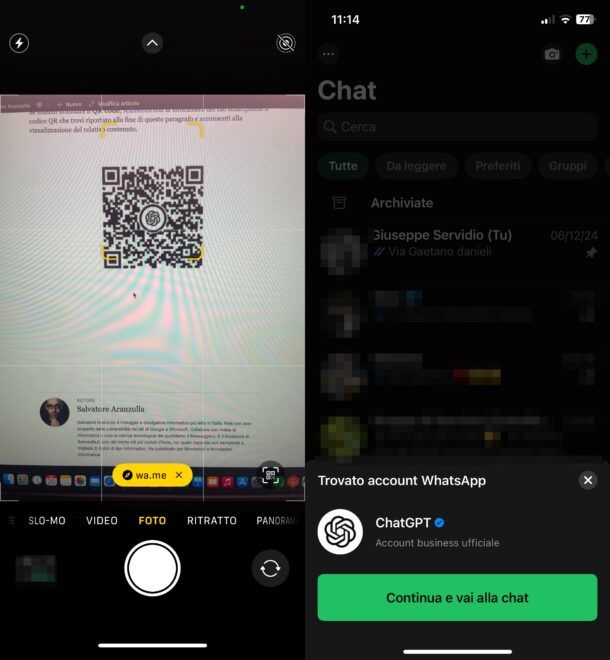
E per concludere in bellezza, lasciami che ti sveli un “segreto”: è possibile parlare con ChatGPT su WhatsApp. Non lo sapevi? Ora sì! Se sei in possesso di un account WhatsApp, puoi usufruire di una versione limitata del chatbot, che è priva della funzione di chat vocale, della ricerca Web, della capacità di analizzare il contenuto di documenti e immagini e che ha un database il cui aggiornamento è fermo a gennaio 2022, che può essere sfruttata con un numero limitato di richieste (non ben specificato da OpenAI).
Come funziona? Per prima cosa, visita questa pagina, acconsenti l’accesso a WhatsApp pigiando sul bottone Consenti, Apri WhatsApp o uno con una dicitura simile (dipende, in buona sostanza, da quale browser usi) e poi premi sul bottone Continua e vai alla chat. Il gioco è praticamente fatto! Da questo momento, puoi parlare con ChatGPT anche su WhatsApp. Maggiori info qui.

Autore
Salvatore Aranzulla
Salvatore Aranzulla è il blogger e divulgatore informatico più letto in Italia. Noto per aver scoperto delle vulnerabilità nei siti di Google e Microsoft. Collabora con riviste di informatica e cura la rubrica tecnologica del quotidiano Il Messaggero. È il fondatore di Aranzulla.it, uno dei trenta siti più visitati d'Italia, nel quale risponde con semplicità a migliaia di dubbi di tipo informatico. Ha pubblicato per Mondadori e Mondadori Informatica.